विज्ञापन
 विंडोज 8 में कई विशेषताएं हैं जो पारंपरिक विंडोज डेस्कटॉप के अनुभवी उपयोगकर्ताओं को परेशान कर सकती हैं। स्टार्टिंग मेनू को जोड़ने से लेकर भारी रिबन, शोर लाइव टाइल और अनावश्यक लॉक स्क्रीन को अक्षम करने तक, आप विंडोज 8 के साथ कई प्रकार की समस्याओं को आसानी से ठीक कर सकते हैं।
विंडोज 8 में कई विशेषताएं हैं जो पारंपरिक विंडोज डेस्कटॉप के अनुभवी उपयोगकर्ताओं को परेशान कर सकती हैं। स्टार्टिंग मेनू को जोड़ने से लेकर भारी रिबन, शोर लाइव टाइल और अनावश्यक लॉक स्क्रीन को अक्षम करने तक, आप विंडोज 8 के साथ कई प्रकार की समस्याओं को आसानी से ठीक कर सकते हैं।
इनमें से कुछ ट्रिक्स आपको विंडोज 8 को मास्टर करने में भी मदद करेंगी क्योंकि इसका उपयोग किया जाना है - उदाहरण के लिए, बिजली-उपयोगकर्ता टूल मेनू और कीबोर्ड शॉर्टकट का उपयोग डेस्कटॉप के आसपास (और सिस्टम के बाकी) बहुत करने के लिए किया जा सकता है जल्दी से।
रिबन को अक्षम करें
Windows Explorer अब एक नया है, माइक्रोसॉफ्ट ऑफिस वर्ड 2013: आपको क्या उम्मीद करनी चाहिए, इसकी गहराई से समीक्षाMicrosoft द्वारा Office 2010 लॉन्च किए तीन साल हो चुके हैं। अपने लोकप्रिय अनुप्रयोगों के ऑनलाइन संस्करणों (माइक्रोसॉफ्ट ऑफिस वेब एप्स) के साथ, सूट के मुकुट में गहना, निश्चित रूप से, माइक्रोसॉफ्ट वर्ड था। प्रसाद ... अधिक पढ़ें -स्टाइल रिबन जिसका उद्देश्य अपने विकल्पों को अधिक स्पष्ट और आसान उपयोग करना है। हालाँकि, रिबन बहुत सारे स्क्रीन रियल एस्टेट ले सकता है - यह उपयोगी नहीं है यदि आप अपनी फ़ाइलों को न्यूनतम विंडो में देखना चाहते हैं।
रिबन को छिपाने के लिए, इसके शीर्ष-दाएं कोने पर स्थित तीर पर क्लिक करें। रिबन को प्रकट करने और बाद में इसके विकल्पों तक पहुंचने के लिए, फिर से तीर पर क्लिक करें। रिबन को छिपाने के लिए आप Ctrl + F1 कीबोर्ड शॉर्टकट का भी उपयोग कर सकते हैं।
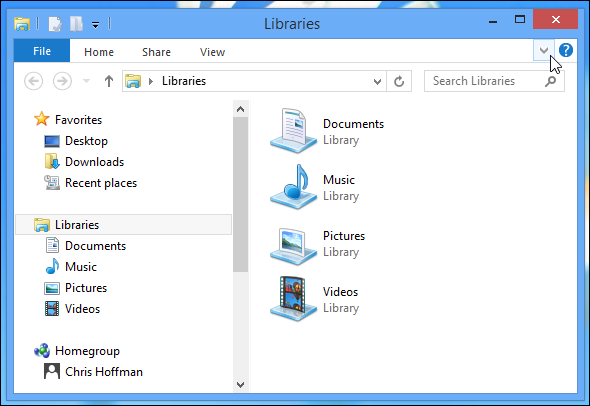
यदि आपके पास वास्तव में रिबन के खिलाफ एक प्रतिशोध है, तो आप कर सकते हैं रिबन को पूरी तरह से निष्क्रिय करने के लिए रिबन डिस्ब्लर का उपयोग करें विंडोज 8 के लिए रिबन डिस्ब्लर: विंडोज 8 में रिबन फ़ीचर को अक्षम और सक्षम करें अधिक पढ़ें .
लाइव टाइलें अक्षम करें
Windows आपके स्टार्ट स्क्रीन पर जानकारी को स्वचालित रूप से प्रदर्शित करने के लिए "लाइव टाइल्स" का उपयोग करता है। नए ईमेल, कैलेंडर ईवेंट, संदेश, फ़ोटो, मौसम, समाचार, खेल जानकारी, स्टॉक अपडेट - चलो ईमानदार रहें, यह प्रारंभ स्क्रीन पर वास्तव में शोर कर सकता है। जब आप अपने कंप्यूटर पर बैठने और कुछ करने की कोशिश कर रहे हों, तो आपको इस सभी बाहरी जानकारी से हमेशा विचलित होने की आवश्यकता नहीं है। यह अच्छा नहीं है आपकी जानकारी आहार केवल मिठाई खाने: क्यों आपकी जानकारी आहार शायद भयानक है [फ़ीचर]ईमेल। सामाजिक नेटवर्क। ब्लॉग। ऑनलाइन वीडियो। लोग आज पहले से अधिक जानकारी का उपभोग करते हैं, और आमतौर पर केवल उन चीजों का उपभोग करते हैं जो वे वास्तव में पसंद करते हैं, वास्तव में पसंद करते हैं। क्ले जॉनसन ने इसकी तुलना खराब आहार से की है। “अगर तुम ही… अधिक पढ़ें .
सौभाग्य से, आप एक लाइव टाइल को आसानी से राइट-क्लिक करके और चयन करके अक्षम कर सकते हैं लाइव टाइल बंद करें. इसके बजाय एप्लिकेशन का आइकन और नाम प्रदर्शित किया जाएगा।
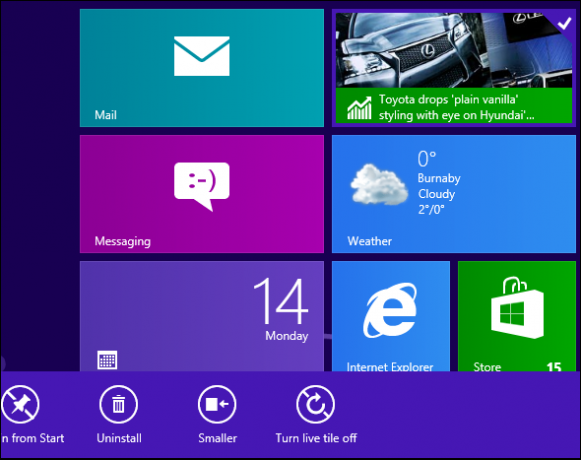
एक स्टार्ट मेनू जोड़ें
Microsoft ने भले ही प्रारंभ मेनू को हमेशा के लिए हटाने का प्रयास किया हो, लेकिन यदि आप इसे याद करते हैं, तो आप Windows 8 में प्रारंभ मेनू को आसानी से जोड़ सकते हैं। हमने कई प्रकार के कवर किए हैं विंडोज 8 में स्टार्ट मेन्यू जोड़ने के तरीके प्रारंभ मेनू, मैं कैसे मिस करता हूं: विंडोज 8 पर एक प्रारंभ मेनू बनाने के 4 तरीकेविंडोज 8 स्टार्ट मेनू पर कुल्हाड़ी नीचे लाया। यह एक ऐसी विशेषता है जिस पर किसी ने वर्षों तक विशेष ध्यान नहीं दिया, लेकिन इसके असामयिक निधन से सभी प्रकार की निराशा हुई। न सिर्फ़... अधिक पढ़ें , जिसमें स्टारडॉक का भुगतान भी शामिल है Start8 और मुफ्त ClassicShell.
एक बोनस के रूप में, इन उपकरणों का उपयोग विंडोज बूट को सीधे डेस्कटॉप पर बनाने और "हॉट कॉर्नर" को अक्षम करने के लिए किया जा सकता है जो आकर्षण को सक्रिय करते हैं। वे विंडोज 8 को "टच-फर्स्ट" ऑपरेटिंग सिस्टम की तुलना में डेस्कटॉप ऑपरेटिंग सिस्टम की तरह महसूस करने में मदद करते हैं, जिसे Microsoft यह कहता है।

आसानी से बिजली उपयोगकर्ता उपकरण एक्सेस करें
यदि आप प्रारंभ मेनू का उपयोग नहीं करना चाहते हैं, लेकिन चाहते हैं कि आप नियंत्रण कक्ष जैसे पावर-उपयोगकर्ता टूल तक आसानी से पहुंच सकें, तो छिपे हुए टूल मेनू का उपयोग करें। इसे एक्सेस करने के लिए, एक ही समय में विंडोज की और X दबाएं। आप अपनी स्क्रीन के निचले-बाएँ कोने में भी राइट-क्लिक कर सकते हैं।

लॉक स्क्रीन छुपाएं
टेबलेट पर लॉक स्क्रीन अच्छी हो सकती है, लेकिन यदि आप गैर-स्पर्श मशीन का उपयोग कर रहे हैं तो यह लॉगिन प्रक्रिया में एक अतिरिक्त कुंजी प्रेस जोड़ता है।

लॉक स्क्रीन को अक्षम करने के लिए, नोटपैड खोलें और नोटपैड विंडो में निम्न कोड को कॉपी-पेस्ट करें:
Windows रजिस्ट्री संपादक संस्करण 5.00 [HKEY_LOCAL_MACHINE \ SOFTWARE \ नीतियां \ Microsoft \ Windows \ Personalization] "NoLockScreen" = dword: 00000001
.Reg एक्सटेंशन के साथ नई फ़ाइल सहेजें। उदाहरण के लिए, इसे कुछ इस तरह नाम दें:
nolockscreen.reg
अपनी रजिस्ट्री में इसकी जानकारी जोड़ने के लिए .reg फ़ाइल को डबल-क्लिक करें, और उसके बाद अपने कंप्यूटर को पुनरारंभ करें। आपका कंप्यूटर हमेशा लॉक स्क्रीन को छोड़ देगा और सीधे लॉगिन स्क्रीन पर जाएगा, जिससे आप एक कुंजी दबाएंगे।
डेस्कटॉप पर विंडो स्नैपिंग रोकें
विंडोज 7 की तरह, विंडोज 8 का उपयोग करता है स्नैप सुविधा 3 प्रोग्राम जो आपको विंडोज 7 विन की तरह स्नैप करने में मदद करते हैं अधिक पढ़ें डेस्कटॉप पर स्क्रीन के किनारे खिड़कियों को स्वचालित रूप से स्नैप करने के लिए। यदि आप इस सुविधा को अक्षम करना चाहते हैं, तो आप ईज ऑफ एक्सेस सेंटर से ऐसा कर सकते हैं।
एक्सेस सेंटर की आसानी खोलने के लिए विंडोज की + यू दबाएं, और फिर माउस का उपयोग करने के लिए विकल्प का उपयोग करें पर क्लिक करें। सक्षम करें स्क्रीन के किनारे पर ले जाने पर खिड़कियों को स्वचालित रूप से व्यवस्थित होने से रोकें चेक बॉक्स। स्नैप फीचर डिसबल्ड होगा।
कीबोर्ड शॉर्टकट का उपयोग करें
कीबोर्ड शॉर्टकट विंडोज 8 पर चारों ओर जाना बहुत आसान बनाते हैं। अपने माउस को स्क्रीन के ऊपरी दाएं या निचले दाएं कोने पर ले जाकर चार्म्स बार तक पहुंचने के बजाय, इसे स्क्रीन के केंद्र की ओर ले जाएं, आप बस विंडोज की + सी दबा सकते हैं। व्यक्तिगत आकर्षण का उपयोग करने के लिए भी शॉर्टकट हैं, जैसे कि विंडोज कुंजी + I शॉर्टकट जहां भी आप हैं, वहां से सेटिंग आकर्षण को खोलने के लिए।
इन कीबोर्ड शॉर्टकट को सीखने के लिए, हमारा मुफ्त डाउनलोड करें विंडोज 8 कीबोर्ड शॉर्टकट शीट को धोखा देते हैं विंडोज कीबोर्ड शॉर्टकट 101: अंतिम गाइडकीबोर्ड शॉर्टकट आपको घंटों का समय बचा सकता है। सार्वभौमिक विंडोज कीबोर्ड शॉर्टकट, विशिष्ट कार्यक्रमों के लिए कीबोर्ड ट्रिक्स और अपने काम को तेज करने के लिए कुछ अन्य युक्तियां मास्टर करें। अधिक पढ़ें . विंडोज 8 को वास्तव में मास्टर करने के लिए, विंडोज 8 के साथ शुरू करने के लिए हमारे मुफ्त गाइड को डाउनलोड करना सुनिश्चित करें।

क्या आपने विंडोज 8 में अपना कोई ट्विक बनाया है? एक टिप्पणी छोड़ दो और हमें अपनी पसंदीदा चालें बताएं और विंडोज 8 को अधिक परिचित और उपयोग में आसान बनाने के लिए ट्वीक करें।
क्रिस हॉफमैन एक तकनीकी ब्लॉगर और ऑल-ऑल टेक्नोलॉजी एडिग्नेंट है जो यूजीन, ओरेगन में रहता है।

